WhatsApp: conoce el truco para enviar audios con la voz de Darth Vader
Diviértete con tus contactos enviándoles entretenidos audios de WhatsApp con la voz de Darth Vader, una ‘ardilla’ y robot. Conoce en esta nota los pasos para realizarlo.
- ¿Qué fue lo más buscado en Google Perú este 2025? Los temas de mayor interés entre los peruanos
- ¿Qué es WhatsApp Plus y por qué debes evitar instalarlo en tu smartphone?
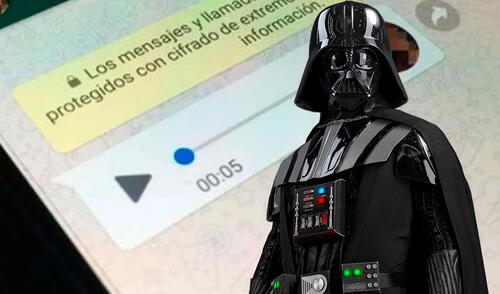
WhatsApp es la app de mensajería instantánea más conocida del mundo. Pese a ello, son pocos los que conocen los trucos que tiene la popular plataforma. Uno de estos se ha hecho viral en redes sociales y permite compartir audios a nuestros amigos y familiares con efectos de voz de una ardilla de Alvin and the Chipmunks, Darth Vader, un robot, entre otros personajes. ¿Desearías saber cómo hacerlo? Aquí te lo explicamos.
A pesar de que WhatsApp se actualiza con nuevas funciones para sus millones de usuarios en todo el mundo, la aplicación de mensajería todavía no cuenta con una herramienta nativa que nos permita agregar efectos a las notas voz que enviamos a nuestros contactos. Por ello, debemos hacer uso de una aplicación de terceros.
TE RECOMENDAMOS
TEMU VS. ALIEXPRESS: ¡AQUÍ ESTÁN LOS MEJORES PRECIOS! | TECHMOOD
¿Cómo enviar audios de WhatsApp con voz de ardilla u otros efectos?
La app de terceros que necesitamos para enviar audios con efectos de voz divertidos es sencilla y no pide muchos permisos, tampoco pone en peligro la información que guardas en tu teléfono. En este sentido, para activar el truco solo debes realizar lo siguiente:
- Ingresa a Google Play y descarga la aplicación Cambiador de voz con efectos.
- Autoriza que la app pueda acceder a tu micrófono para grabar audios.
- Entra a la app Cambiador de voz con efectos que ahora está instalada en tu teléfono.
- Graba el audio que desees enviar a tus amigos.
- Cuando termines de decir tu frase, la cual puede durar varios minutos, la app te mostrará todos los efectos disponibles. ¡Así que elige tu favorito!
- Una vez que escogiste el efecto, la aplicación cuenta con una opción que te permite compartir el resultado final a través de WhatsApp y listo.
De esta manera sencilla puedes conversar y chatear con tus amigos de WhatsApp de una forma divertida, cambiando la voz de tus audios por una más aguda y similar al personaje de Alvin y las ardillas, un robot o como Darth Vader, el clásico villano de Star Wars.
¿Cómo poner música en tus estados?
WhatsApp es una app de mensajería instantánea utilizada para compartir fotos, videos o realizar videollamadas. Pero eso no es todo, también cuenta con una sección de ‘estados’ que permite a los usuarios publicar mensajes por 24 horas.
Gracias a un ‘truco’ compartido por un usuario de YouTube, vamos a poder colocar en los estados de WhatsApp nuestras canciones favoritas. Si quieres saber cómo hacerlo, entonces no dudes en revisar el siguiente video que causa furor en las redes.
PUEDES VER: WhatsApp cambiará interfaz de las llamadas y pronto podrás personalizarla con un wallpaper
¿Cómo ocultar el ‘en línea’?
Aunque no lo creas, existe un truco secreto de WhatsApp, que pocos usuarios conocen, que te permite ocultar el ‘en línea’ y el ‘escribiendo’ a tus amigos que te tengan como contacto en la aplicación de mensajería instantánea.
Si quieres conoce este fantástico truco secreto de WhatsApp, que te permitirá ser ‘invisible’, entonces no dudes en revisar el siguiente video, el cual no tardó en hacerse tendencia en las redes sociales, especialmente en YouTube.
Mira videos de YouTube sin salir de la app
WhatsApp presentó un importante progreso de su herramienta ‘Picture-in-Picture’ (PiP), la cual permite facilitar la visualización de videos de Youtube desde los mismos chats de conversación, es decir, ya no es necesario abandonar la app.
Esta novedad de WhatsApp llegó para los usuarios de Android que podrán seguir reproduciendo videos de YouTube a través de una ventana flotante cuando cambias a otro chat o incluso si sales de la plataforma y accedes a otras aplicaciones.
¿Cómo dejar de recibir las notificaciones de WhatsApp?
El modo vacaciones cambió de nombre semanas antes de ser implementado en las versiones oficiales de WhatsApp; sin embargo, su funcionamiento es idéntico al que estaba planeado desde un inicio: permitirle al usuario bloquear notificaciones solo de algunas conversaciones en específico.
La función cambió de nombre a algo más preciso: mantener los chats archivados, de modo que una vez que enviemos cualquier conversación, sea de grupo o individual, a dicho apartado, esta permanecerá allí incluso si recibimos nuevos mensajes.
Así puedes tener dos cuentas de WhatsApp diferentes en un mismo teléfono
WhatsApp se ha convertido en una app imprescindible para cualquier persona tanto en el entorno laboral como el personal, lo que obliga a muchos a tener dos teléfonos, uno para cada ambiente. Sin embargo, si quieres evitar llevar dos móviles encima, WhatsApp tiene un truco para usar dos cuentas en el mismo dispositivo.
Si bien el mercado de telefonía móvil está copado en la actualidad por teléfonos Dual SIM. Esto no implica que necesariamente con esta característica podamos utilizar WhatsApp con dos números de teléfono distintos. Para resolver este problema podemos recurrir a un truco que resulta baste sencillo.
Cómo acceder a las funciones ocultas de WhatsApp
¿Sabías que existe un método para acceder a las características ocultas de WhatsApp antes de que se lancen oficialmente a todo el público? Es muy sencillo y lo único que debes hacer es participar del programa de beta de la aplicación.
El primer paso es inscribirte en la comunidad de beta testers de WhatsApp. Si eres usuario de Android, lo podrás realizar desde la web de Google Play, pulsando en el botón “Convertirse en tester”. Una vez realizado, en la tienda de aplicaciones aparecerá la palabra Beta al lado de la app.
En iOS, será necesario instalar la aplicación TestFlight. Al ingresar a ella, presiona el botón ‘Continue’ y luego lee los términos y condiciones. Aparecerá el enlace de invitación a la beta, ahí selecciona la opción ‘Empezar las pruebas’. Finalmente, esto te llevará a un apartado para instalar la versión de prueba de WhatsApp.
PUEDES VER: WhatsApp: el truco para eliminar ‘reenviado’ de tus conversaciones sin que tus contactos lo noten
WhatsApp: este truco te permite enviar audios con la voz española de Loquendo
WhatsApp es tendencia en las redes sociales, debido a que, gracias a un curioso truco, ahora puedes enviar audios con la voz española de Loquendo, el mítico programa de computadora que, hace algunos años, se volvió de moda en YouTube. Miles de cibernautas lo utilizaban para crear diversos videos: desde tutoriales de maquillaje hasta los escalofriantes creepypastas. ¿Quieres saber cómo enviar un mensaje usando este sintetizador de sonido? Aquí te vamos a enseñar todos.
Uno de los requisitos para enviar este tipo de audios es tener un celular Android. En caso poseas un iPhone u otro dispositivo desarrollado por Apple, no podrás hacerlo. Si cumples con esta condición, deberás ingresar a Play Store y buscar una aplicación llamada La Voz de Zueira (puedes encontrarla en este link). Una vez instalada en tu equipo, tendrás que brindarle los permisos necesarios para que pueda funcionar con normalidad.
WhatsApp recibe la función para añadir contactos con código QR en teléfonos Android
A través del portal WABetaInfo se dio a conocer que WhatsApp recibiría la nueva función que permite a los usuarios añadir contactos mediante un código QR. Esta esperada característica solo estaba disponible en la beta de iOS. Sin embargo, un reciente reporte señala que también se puede utilizar en teléfonos Android.
WhatsApp había habilitado recientemente el soporte para códigos QR en las últimas actualizaciones beta de iOS en TestFlight y este viernes WhatsApp está implementando oficialmente la función para todos los probadores beta de Android.
WhatsApp: ¿cómo solucionar el enfoque de la cámara de la aplicación?
WhatsApp es la aplicación de mensajería instantánea más popular entre los usuarios con dispositivos móviles iOS y Android. Sin embargo, ello no evita que sea propensa a tener errores que afecten su funcionamiento. En las últimas horas, se ha descubierto un bug que muestra las imágenes desenfocadas y borrosas a través de la cámara de la aplicación.
Las actualizaciones que recibe WhatsApp son para añadir nuevas funciones y, sobre todo, solucionar fallos específicos que estén afectando el uso del aplicativo. No obstante, también ocasiona algunos problemas en determinadas opciones del servicio de mensajería. Si intentaste tomar una fotografía con la cámara de la app, pero sale desenfocada y borrosa, aquí te contamos cómo solucionarlo.
WhatsApp Web: ¿qué ocurre si pulsas las teclas ‘Ctrl’, ‘Alt’ y ‘coma’ en tu PC o laptop?
Según detalla Trecebits, un portal digital especializado en brindar comunicación sencilla sobre Internet, redes sociales y Tecnología en castellano, los usuarios de WhatsApp Web que pulsen esta combinación de teclas ocultarán su lista de contactos y en su lugar se mostrará la configuración.
De esta manera, todo usuario de WhatsApp que esté desde una laptop o una PC podrá modificar las notificaciones, el tema (claro u oscuro), el fondo de pantalla de los chats. También tiene la posibilidad de ver las conversaciones que se encuentran archivadas y las personas que decidiste bloquear en la plataforma de mensajería.
Esta combinación de teclas es compatible con cualquier navegador, así que puedes usar Google Chrome, Mozilla, Firefox, Microsoft Edge, entre otros, e igual va a funcionar. En caso tengas una Mac, también podrás usar este atajo de teclado, solo que tendrás que cambiar la tecla ‘Ctrl’ por ‘CMD’.
Más atajos de WhatsApp
Este atajo de teclado no es el único que posee WhatsApp Web, ya que los desarrolladores han añadido otros que permiten tener acceso a otras funciones que podrían ser interesantes. Estos son los siguientes:
- Ctrl, Alt, Shift y U: marca un chat como no leído.
- Ctrl, Alt, Shift y E: archivas un chat.
- Ctrl, Alt y N: inicia un chat con alguien.
- Ctrl, Alt, Shift y P: fijar un chat.
- Ctrl, Shift, Alt y N: crear un grupo.
- Ctrl, Alt y M: silenciar las notificaciones de una persona o grupo.
WhatsApp: ¿cómo crear emojis personalizados con tu cara para compartirlos con tus amigos?
Para crear emojis de nuestras caras en móviles Android debemos recurrir a Facebook y unas aplicaciones de terceros que nos ayudará a perfeccionarlo.
Fase 1: crear memoji
- Abre Facebook desde la aplicación móvil de tu celular
- Dirígete al menú de Más opciones, que se encuentra de lado derecho superior, en el icono de las tres líneas horizontales
- Ahora deslízate hacia abajo y selecciona la opción Avatar
- Una vez ahí, lo único que debes hacer es elegir tus rasgos faciales y físicos para hacer tu avatar más parecido a ti.
Fase 2: guardar memoji
- Ingresa al menú de Configuración de Facebook, el cual se encuentra en la parte superior derecha, en las tres líneas horizontales
- Selecciona la opción Avatar y, al entrar, encontrarás todas las opciones de stickers que se crearon al haber diseñado tu avatar. Ahí seleccionas el que quieras utilizar en WhatsApp
- Una vez seleccionado el sticker, aparecerá una ventana emergente, debes presionar en Más opciones y elegir Chats de Messenger
- Luego, compártelo en el chat que elijas y guarda la imagen del memoji.
Guardar memoji: Foto: captura LR
PUEDES VER: WhatsApp: el truco más sencillo para cambiar el tipo de letra de tus mensajes
Fase 3: convertir memoji en sticker
- Ingresa a la Play Store y descarga la aplicación Wemoji
- Una vez que tengas la app instalada en tu smartphone, pulsa en el botón Crear sticker y elige la foto del memoji que guardaste
- Se abrirá el editor de imágenes para que puedas darle el tamaño que deseas o, si quieres, agregar algo más
- Luego da clic en la opción Save que está ubicada en la esquina superior derecha y, por último, presiona en Yes
- Crea tu nuevo pack de stickers o guárdalo en el que ya hayas creado
- Luego, ingresa a tu WhatsApp y en la sección de stickers podrás encontrar el memoji que creaste.
WhatsApp: ¿qué sucede si desactivo la confirmación de lectura en la app?
Como se sabe, WhatsApp ha sido una de las primeras aplicaciones en ofrecerle una prueba visual al usuario de que su mensaje ha sido recibido y leído a través de la herramienta de la confirmación de lectura que es representada por el doble check azul.
Por ello, tener desactivada la confirmación de lectura se ha convertido en una de las opciones de privacidad más utilizadas dentro de WhatsApp con la consecuencia principal, y la más evidente, de que las personas que te envíen un mensaje nunca sabrán si lo abriste o si simplemente los ignoraste. Sin embargo, también ocurren otros cambios que te detallamos a continuación:
- Después de desactivar esta función, tus contactos tampoco van a saber si has escuchado una nota de voz o mensaje de audio, incluso si se trata de un audio en MP3.
- Desactivar la confirmación de lectura también afecta los estados de WhatsApp, ya que podrás ver cualquier estado y tu visualización no le saldrá a los demás usuarios. Sin embargo, tú tampoco vas a saber quiénes vieron tus historias.
Cabe destacar que lo anterior solo ocurre en mensajes personales, los audios y mensajes en grupos de WhatsApp mostrarán la confirmación cuando todos los participantes hayan escuchado el audio o leído lo que se escribió.
iOS: ¿cómo activar la función para localizar tu iPhone cuando esté apagado?
- Lo primero que debes hacer es ingresar al apartado de Configuración o Ajustes de tu iPhone pulsando en el ícono de representado por un engranaje.
- Luego, seleccionarás la opción Privacidad.
- Ahí tendrás varios elementos disponibles, de los cuales pulsarás en Localización.
- Posteriormente, dale en Compartir mi ubicación, para luego presionar en Buscar mi iPhone.
- Finalmente, aparecerán tres interruptores. Tendrás que activar el que denominado Enviar última ubicación.
- Y listo. Con esta herramienta obtendrás fácil y rápidamente la ubicación de tu dispositivo móvil iOS, así tenga poca batería o esté pagado.
Meta queda fuera del top 10 de empresas más valiosas del mundo tras pérdida de usuarios
Según Bloomberg, el nuevo top 10 quedaría de la siguiente manera:
- Apple, con un valor de 2,8 billones de dólares
- Microsoft, con un valor de 2,2 billones de dólares
- Aramco, con un valor de 2 billones de dólares
- Alphabet, con un valor de 1,8 billones de dólares
- Amazon, con un valor de 1,6 billones de dólares
- Tesla, con un valor de 905.000 millones de dólares
- Berkshire Hathaway, con un valor de 700.000 millones de dólares
- Nvidia, con un valor de 613.000 millones de dólares
- TSMC, con un valor de 600.000 millones de dólares
- Tencent, con un valor de 589.000 millones de dólares
¿Por qué los smartphones modernos ya no cuentan con baterías removibles?
Antes, los usuarios tenían la posibilidad de reemplazar la batería de su teléfono cuando estaba dañada debido a que era extraíble. Sin embargo, esto ya no es así en los smartphones modernos, ya que ahora los grandes desarrolladores como Samsung, Xiaomi, Motorola y Huawei solo desarrollan móviles con batería sellada. ¿Por qué se dio este cambio? Aquí te lo contamos.
Smartphones más delgados y modernos
Hoy en día es normal que las personas busquen smartphones cada vez más delgados y con un diseño moderno. Por ello, según Android Central, los fabricantes decidieron darle lo que buscan a sus usuarios, creando móviles más ligeros, lo cual los obligó a deshacerse de las baterías removibles.
Teléfonos resistentes al agua
Abandonar las baterías removibles también nos ha permitido tener smartphones a prueba de agua. De este modo, hay menos lugares que permiten la entrada potencial de agua, así será más fácil evitar que el teléfono se arruine y sea más resistente.
Mayor seguridad
La baterías selladas o integradas son mejores para la seguridad frente a las baterías extraíbles, ya que al estar ensamblada por dentro, es más difícil para los ladrones desactivar las funciones de rastreo del dispositivo.
Evitar daños en tu equipo
Reemplazar una batería removible por otra de mala calidad causaba daños irreparables en los smartphones, al estar integrada solo los especialistas pueden repararla. Además, por más que estos aparatos de ahora tengan una vida útil, de promedio de 24 meses, las baterías extraíbles ya tuvieron su momento en los 90 y en la década del 2000.
WhatsApp: ¿cómo cambiar el color y personalizar el teclado de la aplicación?
- Lo primero que debes hacer es ingresar a WhatsApp desde tu celular.
- Luego, entra a cualquier chat que tengas con otro usuario o grupo.
- Presiona la parte inferior para que puedes escribir y salga el teclado.
- Pulsa en los Ajustes del teclado, el cual está representado por un ícono de una tuerca o engranaje.
- Ahí te saldrá la sección Temas, donde aparecerán una serie de colores.
- Elegir el que más te guste según tu estilo.
- Y listo. Ten en cuenta que también puede poner una foto o la imagen que desee.
WhatsApp: así puedes tenerlo actualizado siempre a la última versión
Para que tu WhatsApp se actualice de manera automática no tendrás que descargar ninguna aplicación, ya que puedes hacerlo desde la Play Store. Es decir, gracias a esta función no tendrás que esperar que te llegue el aviso de la app ni tener que hacerlo de manera manual, solo debes seguir estos pasos:
- Ingresa a la Google Play Store
- Luego, busca WhatsApp y da clic en esa opción
- El siguiente paso es dar clic en los tres puntos verticales que están ubicados en la esquina superior derecha
- Pulsa en la casilla de la opción actualizar automáticamente.
Tras cumplir este proceso sencillo, no tendrás que preocuparte de no tener las nuevas funcionalidades de WhatsApp, ya que se actualizará automáticamente, a través de Wi-Fi o por los datos de tu teléfono.
PUEDES VER: WhatsApp: “Disculpa, ¿quién eres?”, la frase que emplean para estafarte y robar tu dinero
WhatsApp: ¿qué significa el emoji de la cara que llora de risa?
El emoticón de la ‘carita que llora de risa’ lo puedes utilizar en WhatsApp tanto en Android como en iPhone. Según Emojipedia, este emoji es muy utilizado para mostrar que algo es divertido o agradable. Es decir, los usuarios de la plataforma suelen enviar o compartir este emoji en sus chats individuales y grupales cuando reciben una foto o video que les causa risa.
Asimismo, seguramente alguna vez te has reído tanto, que no puedes dejar de hacerlo, así que este emoticón es ideal para expresar ese momento a los demás usuarios de WhatsApp.
WhatsApp: ¿qué es y cómo funciona la visualización única de videos y fotos?
WhatsApp es la aplicación más utilizada por las personas para comunicarse con sus amigos y familiares. Es por ello que, a fin de mejorar la privacidad, la plataforma añadió una herramienta que permite a los usuarios mostrar fotos y videos a sus contactos una sola vez.
Si bien la aplicación lanzó los mensajes temporales en diciembre de 2020, para brindar una mayor seguridad, el servicio de mensajería también implementó una función para enviar fotos o videos que desaparecen del chat después de que el destinatario los abra.
WhatsApp y el truco para ‘bloquear’ a un contacto sin que se dé cuenta
Para aplicar este truco de WhatsApp no es necesario que instales en tu teléfono ninguna aplicación de terceros, ya que solo necesitamos activar funcionalidades propias de la app. Asimismo, debes saber que consta de dos fases, que son las siguientes:
Fase 1: silenciar al contacto que quieres bloquear
- Ingresa a WhatsApp desde tu teléfono
- En el apartado Chats, selecciona el contacto que quieres silenciar
- Elige la opción ‘Silenciar para siempre’.
Fase 2: archivar el chat del contacto que quieres bloquear
- Ingresa a WhatsApp desde tu teléfono
- En el apartado Chats, pulsa sobre la conversación que quieres archivar
- Luego, elige la opción Archivar.
Tras cumplir con el procedimiento de ambas fases, se generará un efecto similar al de bloquear a un contacto de WhatsApp, ya que no recibirás notificaciones de mensajes ni de avisos del contacto en cuestión.
Facebook Messenger: así puedes activar el ‘modo invisible’ en la aplicación
Facebook Messenger tiene una opción para aparecer fuera de línea, tal cómo podemos hacerlo en WhatsApp y Telegram. Sigue estas instrucciones para desactivar tu conexión:
- Abre la app de Messenger en tu teléfono
- Ahora, presiona sobre tu foto de perfil arriba a la izquierda
- En este apartado puedes visualizar a simple vista estado activo
- Presiona sobre dicha opción y podrás ver un interruptor para desactivarlo. Este tiene que quedar de color gris para poder aparecer fuera de línea.
No obstante, este proceso no será suficiente para quitar el punto verde que indica que estás conectado a Facebook Messenger. Por ello, también debes desactivarlo en la propia red social.
WhatsApp: ¿qué pasa con tu cuenta si falleces? Todas las alternativas posibles
Los escenarios que pueden ocurrir son diferentes; no obstante, lo usual es que se dé de baja el número de teléfono de la persona fallecida, por lo que este acabará reciclándose y activándose para otro usuario. Dicho esto, cuando alguien más active ese mismo número, la cuenta anterior desaparecerá.
Por otro lado, tras 120 días de inactividad, es decir, cuatro meses, la cuenta de la persona fallecida se eliminará automáticamente. Sin embargo, la copia de seguridad local en el dispositivo móvil seguirá ahí, por lo que se podrían recuperar los mensajes y archivos de la aplicación antes de que se registe un nuevo número.
Cómo mantener activa la cuenta de WhatsApp
En caso se desee mantener activa la cuenta de WhatsApp de un familiar o amigo que ha partido de este mundo, por el motivo que sea, la solución es fácil: alguien tendrá que conectarse por lo menos una vez cada cuatro meses para evitar que esta sea borrada automáticamente. Si bien no es necesario estar disponible en todo momento, cabe mencionar que a esto se le suma la tarea de asegurarse de que la SIM siga activa.
WhatsApp Web: ¿qué sucede si pulsas las teclas ‘Ctrl’, ‘Alt’, y ‘P’ mientras chateas desde tu PC?
Estos atajos no son los únicos que posee WhatsApp Web, ya que los desarrolladores han añadido otros que permiten tener acceso a otras funciones que podrían ser interesantes y más útiles según la preferencia del consumidor. Una lista de ellos son:
- Ctrl, Alt, Shift y U: marca un chat como no leído.
- Ctrl, Alt, Shift y E: archivas un chat.
- Ctrl, Alt y N: inicia un chat con alguien.
- Ctrl, Alt, Shift y P: fijar un chat.
- Ctrl, Shift, Alt y N: crear un grupo.
- Ctrl, Alt y M: silenciar las notificaciones de una persona o grupo.
WhatsApp: lista actualizada de iPhone y Android en los que puedes descargar la aplicación
Uno de los principales motivos por el cual WhatsApp fue actualizado en Android y iOS es para evitar que las personas sean víctimas de cualquier tipo de hackeo.
Sistemas operativos compatibles con WhatsApp
- Teléfonos con Android OS 4.1 y versiones posteriores
- Teléfonos con iOS 10 y versiones posteriores
- Teléfonos con KaiOS 2.5.0 y versiones posteriores, incluidos los dispositivos JioPhone y JioPhone 2.
Teléfonos Android y iPhone en los que NO puedes descargar WhatsApp
- Samsung Galaxy Trend II
- Samsung Galaxy S3 mini
- Samsung Galaxy Xcover 2
- Samsung Galaxy Ace 2
- Samsung Galaxy Core
- LG Lucid 2
- LG Optimus F7
- LG Optimus L3 II Dual
- LG Optimus F5
- LG Optimus L5 II
- LG Optimus L5 II Dual
- LG Optimus L3 II
- LG Optimus L7 II Dual
- LG Optimus L7 II
- LG Optimus F6
- LG Enact
- LG Optimus L4 II Dual
- LG Optimus F3
- LG Optimus L4 II
- LG Optimus L2 II
- LG Optimus F3Q
- LG Optimus Black
- iPhone 4s
- iPhone 5
- iPhone 5c
- iPhone 5s
- HTC Desire 500
- Sony Xperia M
- Lenovo A820.
- Huawei Ascend D2
- Huawei Ascend G740
- Huawei Ascend Mate
- Motorola Droid Razr
- ZTE Grand S Flex
- ZTE V956
- ZTE Grand X Quad v987
- ZTE Grand Memo
Peor que Magis TV: ¿qué es Tele Latino y por qué deberías borrarlo de tu Smart TV o teléfono?
Ofertas

Perulandia
PERULANDIA: FULL DAY + Piscinas + S/. 35 o S/.40 de VALE DE CONSUMO + Perusaurus y más. Según elijas
PRECIO
S/ 59.90
VACILANDIA PARK
VACILANDIA: Full Day + Buffet Campestre Ilimitado o Full Day + Vale de Consumo. Según elijas
PRECIO
S/ 44.90
Cinemark
CINEMARK: Entrada 2D - opción a combo (Validación ONLINE o mostrando tu celular)
PRECIO
S/ 10.90
Cineplanet
CINEPLANET: 2 entradas 2D + 2 bebidas grandes + Pop corn gigante. Lunes a Domingo
PRECIO
S/ 47.90


